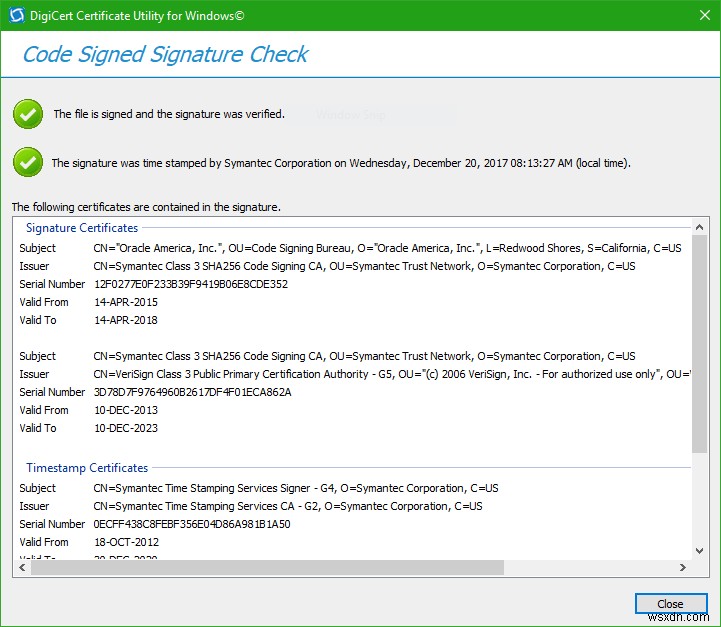ডিজিটাল স্বাক্ষর কি এবং কেন তারা দরকারী? এই নিবন্ধে, আমরা তিনটি পদ্ধতি নিয়ে আলোচনা করব যার মাধ্যমে আপনি Windows 10/8/7-এ প্রোগ্রামগুলির ডিজিটাল স্বাক্ষর খুঁজে বের করতে, পরীক্ষা করতে বা যাচাই করতে পারেন৷
যখনই ফাইলগুলি ডিজিটালভাবে তৈরি করা হয় সেগুলি মিডিয়া ফাইল, এক্সিকিউটেবল ফাইল, নথি বা অন্য কোনও ফাইল হোক না কেন, সেগুলি সেই ডেটার উত্স দ্বারা ডিজিটালভাবে স্বাক্ষরিত হয়। উদাহরণস্বরূপ, যখন সেটআপ ফাইলটি Google Chrome ব্রাউজারের জন্য একটি এক্সিকিউটেবল ফাইল Google দ্বারা প্রকাশ করা হয়, তখন তারা ডিজিটালভাবে স্বাক্ষর করে। সুতরাং, যখনই ফাইলটি সরাসরি অফিসিয়াল সোর্স থেকে ডাউনলোড করা হয়, তখনই এই ফাইলটির সত্যতা যাচাই করা যায়৷
অন্য একটি পরিস্থিতিতে, অন্য কেউ তাদের সার্ভারে একই ফাইল হোস্ট করতে পারে। এটি ঠিক কারণ সেই ফাইলটি কোন উপায়ে পরিবর্তন করা হবে না। কিন্তু যদি সেই ফাইলটি ছিঁড়ে ফেলা হয় এবং কোডে কিছু পরিবর্তন করা হয়, তাহলে ডিজিটাল স্বাক্ষর স্বয়ংক্রিয়ভাবে মুছে ফেলা হয়, এবং তাই ফাইলটির সত্যতা যাচাই করা হবে না, কারণ ডিজিটাল স্বাক্ষর স্বয়ংক্রিয়ভাবে মুছে ফেলা হয় যা ট্যাম্পার করা সেটআপ ফাইলটিকে পুনরায় কম্পাইল করে। সুতরাং, এটি আসলে কিভাবে কাজ করে।
এখন, ফাইলের সাথে আসা ডিজিটাল স্বাক্ষরগুলি কীভাবে যাচাই করা যায় সে সম্পর্কেও আমাদের শিখতে হবে। তো, চলুন শুরু করি।
Windows 10-এ একটি প্রোগ্রামের জন্য ডিজিটাল স্বাক্ষর পরীক্ষা করুন
আমরা Windows OS-এ প্রোগ্রামগুলির ডিজিটাল স্বাক্ষর চেক করার তিনটি পদ্ধতি নিয়ে আলোচনা করব৷
৷1] ফাইল এক্সপ্লোরারের মাধ্যমে
প্রথমত, উইন্ডোজ ফাইল এক্সপ্লোরার খুলুন এবং আপনার প্রোগ্রামটি যেখানে সংরক্ষিত হয়েছে সেখানে নেভিগেট করুন৷
সেটআপ ফাইলটিতে ডান-ক্লিক করুন এবং তারপরে বৈশিষ্ট্যগুলি-এ ক্লিক করুন
ট্যাবে নেভিগেট করুন যেটিকে ডিজিটাল স্বাক্ষর হিসেবে লেবেল করা হয়েছে।
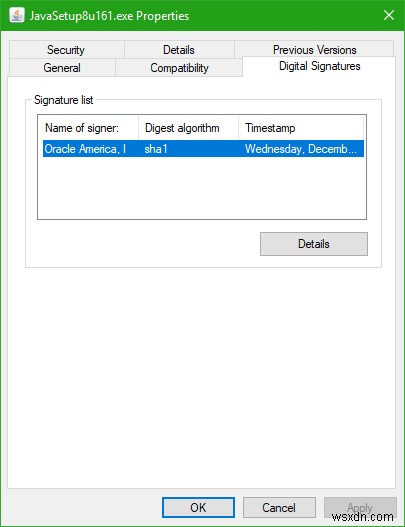
স্বাক্ষর তালিকায়, আপনি যদি এন্ট্রি দেখতে পান তার মানে আপনার ফাইলটি ডিজিটালি স্বাক্ষরিত৷
৷আপনি স্বাক্ষরকারী কর্তৃপক্ষ সম্পর্কে অতিরিক্ত বিশদ বিবরণ দেখতে এই এন্ট্রিগুলির যেকোনোটিতে ডাবল-ক্লিক করতে পারেন।
সুতরাং, আপনি জানতে পারবেন যে ফাইলটি সফ্টওয়্যারের মূল পরিবেশকের দ্বারা স্বাক্ষরিত কিনা৷
৷
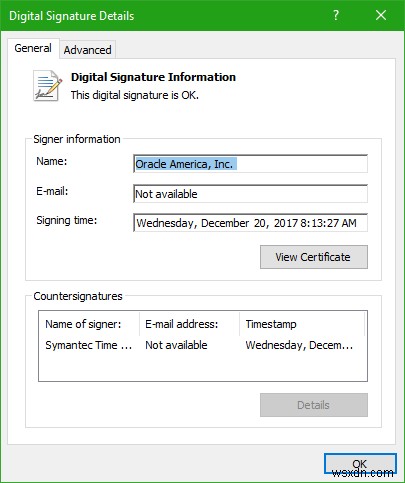
অতিরিক্তভাবে, স্বাক্ষরের বিশদ দৃশ্যে, আপনি একটি বোতামে ক্লিক করতে পারেন যা বলে শংসাপত্র দেখুন স্বাক্ষরের সাথে আসা শংসাপত্র সম্পর্কে অতিরিক্ত বিবরণ দেখতে।
2] DigiCert সার্টিফিকেট ইউটিলিটি ব্যবহার করে
এই লিঙ্ক ব্যবহার করুন DigiCert এর সর্বশেষ সংস্করণ ডাউনলোড করতে এবং এক্সিকিউটেবল ফাইল চালাতে।
শুরুতে প্রদর্শিত ব্যবহারের শর্তাবলী স্বীকার করুন এবং তারপরে ট্যাবে ক্লিক করুন যা বলে কোড সাইনিং এবং তারপর শিরোনাম বিভাগে, স্বাক্ষর পরীক্ষা করুন-এ ক্লিক করুন
সেটআপ ফাইলটি নির্বাচন করুন যা আপনাকে ডিজিটাল স্বাক্ষর পরীক্ষা করতে হবে।
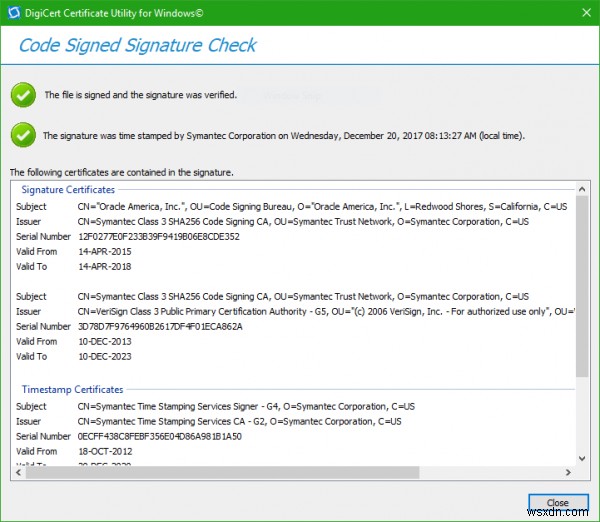
এটি DigiCert-কে স্বাক্ষর পরীক্ষা করতে এবং একটি নতুন উইন্ডোতে সম্পূর্ণ তথ্যের সারাংশ প্রদর্শন করতে পরিচালিত করবে যা খোলা হবে৷
দুটি জিনিস আছে যা DigiCert যাচাই করে। তারা নিম্নরূপ:
- যদি ফাইলটি স্বাক্ষরিত হয় এবং যদি স্বাক্ষরটি বৈধ হয়।
- এটি স্বাক্ষরের টাইমস্ট্যাম্প পরীক্ষা করে।
উপরের স্ক্রীন স্নিপে দেখানো হিসাবে আপনি যদি দুটি সবুজ চেকমার্ক পান তবে যাচাইকরণ সফল। আপনার আরামের জন্য সেই উইন্ডোতেও আপনার কাছে অতিরিক্ত তথ্য রয়েছে৷
3] SignTool ব্যবহার করে
Microsoft Windows SDK-এর সাথে একটি প্রোগ্রাম পাঠায় যেটিকে SignTool বলা হয়৷ Windows SDKs বা সফ্টওয়্যার ডেভেলপমেন্ট কিট Windows এর সাথে অন্তর্নির্মিত হয় না। এটি ডেভেলপারদের উদ্দেশ্যে করা হয়েছে, এবং তাদের আলাদাভাবে এটি ইনস্টল করার কথা। আপনি যদি এই পদ্ধতিটি ব্যবহার করে দেখতে আগ্রহী হন তবে আপনার নিজের জন্য একটি উপযুক্ত SDK আছে তা নিশ্চিত করুন। আপনি এখান থেকে Windows 10 SDK ডাউনলোড করতে পারেন।
এই পোস্টটি আপনাকে সাহায্য করবে যদি আপনি দেখতে পান যে এই ফাইলটির ডিজিটাল স্বাক্ষর যাচাই করা যায়নি৷